Use teclas fixas para executar atalhos de teclado
As teclas de aderência permitem que você pressione as teclas modificadoras (Ctrl, Shift ou Alt) uma de cada vez, em vez de todas de uma vez, para que você use atalhos de teclado.
- The LogMeIn Resolve Agent Desktop Console.
- The browser version of the Console in full screen mode.
- Pressione uma vez
-
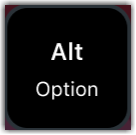 : O ícone da tecla exibe um fundo preto, o que significa que o modificador será aplicado somente à próxima tecla que você pressionar.
: O ícone da tecla exibe um fundo preto, o que significa que o modificador será aplicado somente à próxima tecla que você pressionar.
Por exemplo, pressione Shift uma vez e, em seguida, digite "user" para obter "User".
- Pressione duas vezes
-
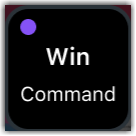 : O ícone da tecla é mostrado com um fundo preto e um ponto roxo no canto superior esquerdo, o que significa que o modificador permanece ativo para todas as teclas subsequentes (modo fixo).
: O ícone da tecla é mostrado com um fundo preto e um ponto roxo no canto superior esquerdo, o que significa que o modificador permanece ativo para todas as teclas subsequentes (modo fixo).
Por exemplo, pressione Shift duas vezes e, em seguida, digite "user" para obter "USER".
- Não pressionado ou pressionado três vezes
-
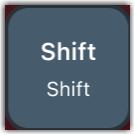 : O ícone da tecla exibe um fundo cinza, indicando que o modificador não está ativo e não se aplicará à próxima tecla que você pressionar.
: O ícone da tecla exibe um fundo cinza, indicando que o modificador não está ativo e não se aplicará à próxima tecla que você pressionar.
Você pode combinar várias teclas modificadoras, independentemente de sua aderência status. Para emitir combinações de teclas específicas para sistemas operacionais, como Ctrl-Alt-Del, você pode usar a barra de ferramentas da sessão de suporte remoto. Consulte os Como reiniciar o aplicativo LogMeIn Resolve como serviço do sistemaRequisitos de sistema do GoTo Training.
In windowed mode of the browser version of the Console, the Windows and Command keys are mapped to the right Control and right Command keys respectively. To use shortcuts involving the Windows or Command keys, do the following:
- On Windows, use the right Control key with a modifier key on the right.
- On Mac, use the right Command key with a modifier key on the right.
